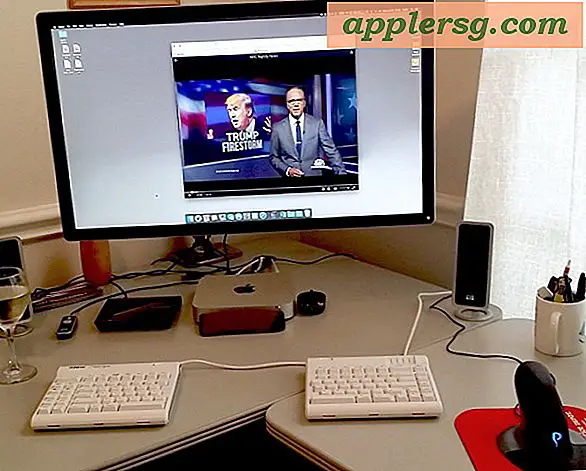वायरलेस सेटिंग्स को एक लैपटॉप से दूसरे लैपटॉप में कैसे कॉपी करें
विंडोज 7 और नए ऑपरेटिंग सिस्टम आपको वायरलेस नेटवर्क सेटिंग्स को कॉपी करने की अनुमति देते हैं जिन्हें आपने एक लैपटॉप पर दूसरे लैपटॉप पर सेट किया है। एकाधिक कंप्यूटरों पर नेटवर्क कनेक्शन स्थापित करने को सरल बनाने का यह एक अच्छा तरीका है। यदि आपको दूसरे कंप्यूटर पर कनेक्शन स्थापित करने में समस्या हो रही है, तो आप ऐसा करना चाह सकते हैं, लेकिन पहला कंप्यूटर पहले ही सेट हो चुका है। कंप्यूटर स्वचालित रूप से अन्य सेटिंग्स के समान सेटिंग्स का उपयोग करेगा, जो गलती से गलत सेटिंग्स को मैन्युअल रूप से इनपुट करने की समस्या को समाप्त करने में मदद करता है।
चरण 1
अपने फ्लैश ड्राइव को कंप्यूटर पर उपलब्ध यूएसबी पोर्ट में डालें जो पहले से ही वायरलेस नेटवर्क से कनेक्ट करने के लिए कॉन्फ़िगर किया गया है। दिखाई देने पर ऑटोप्ले विंडो बंद करें। यदि यह प्रकट नहीं होता है, तो अगले चरण पर जाएं।
चरण दो
"प्रारंभ" पर क्लिक करें और स्वचालित रूप से चयनित खोज बॉक्स में "वायरलेस" (बिना उद्धरण के) टाइप करें। "कंट्रोल पैनल" शीर्षक के तहत "वायरलेस नेटवर्क प्रबंधित करें" पर क्लिक करें।
चरण 3
उस वायरलेस नेटवर्क के नाम पर राइट-क्लिक करें जिसके लिए आप कनेक्शन सेटिंग की प्रतिलिपि बनाना चाहते हैं और "गुण" पर क्लिक करें। "इस नेटवर्क प्रोफ़ाइल को USB फ्लैश ड्राइव पर कॉपी करें" पर क्लिक करें।
चरण 4
खुलने वाली "कॉपी नेटवर्क सेटिंग्स" विंडो में "अगला" पर क्लिक करें। "बंद करें" पर क्लिक करें और पहले कंप्यूटर से फ्लैश ड्राइव को हटा दें।
चरण 5
दूसरे कंप्यूटर में फ्लैश ड्राइव डालें। "प्रारंभ," "कंप्यूटर" पर क्लिक करें और फ्लैश ड्राइव के नाम पर डबल क्लिक करें।
चरण 6
फ़ाइल "सेटअपएसएनके" पर डबल क्लिक करें। यह पुष्टि करने के लिए खुलने वाली विंडो में "हां" पर क्लिक करें कि आप सेटिंग्स को कंप्यूटर पर कॉपी करना चाहते हैं।
ओके पर क्लिक करें।" वायरलेस नेटवर्क कनेक्शन सेटिंग्स को कंप्यूटर में स्थानांतरित कर दिया गया है। नेटवर्क से कनेक्ट करने के लिए, विंडोज टास्कबार में "नेटवर्क" आइकन पर क्लिक करें, फिर नेटवर्क के नाम और "कनेक्ट" पर क्लिक करें।